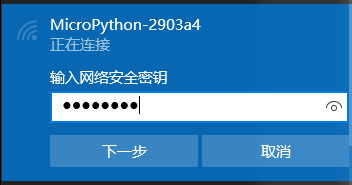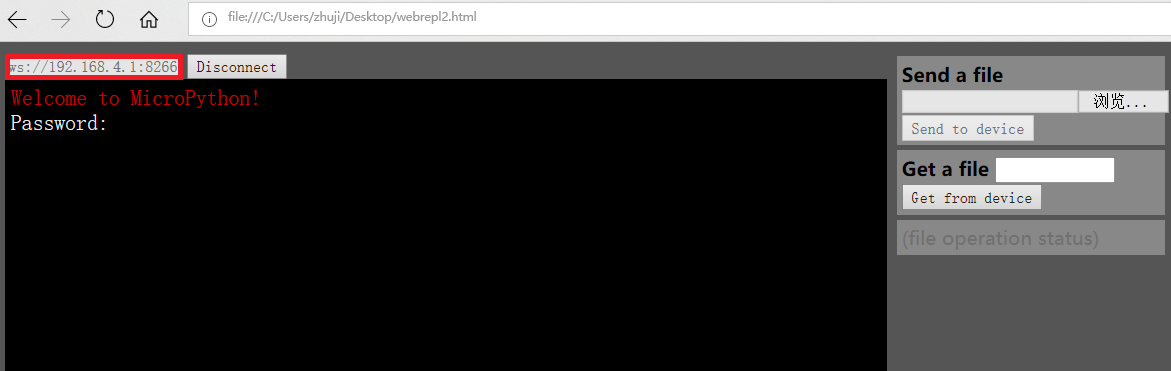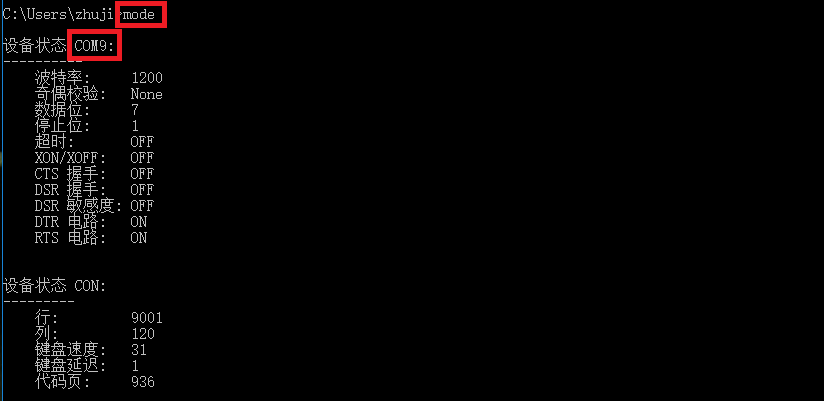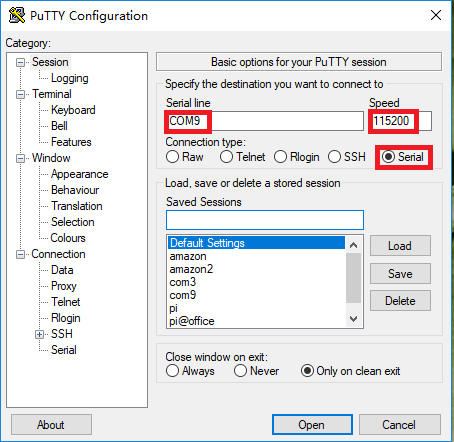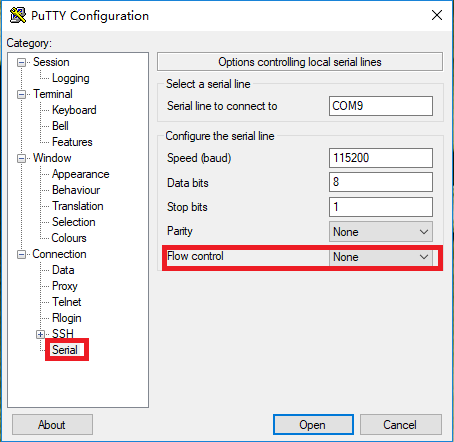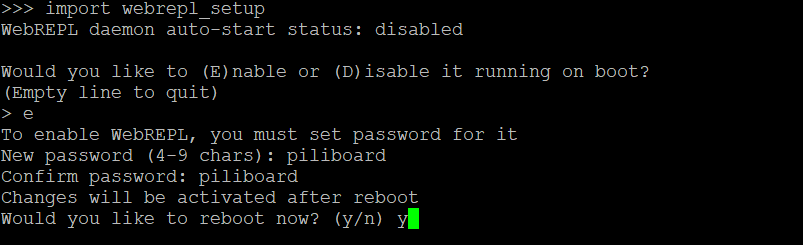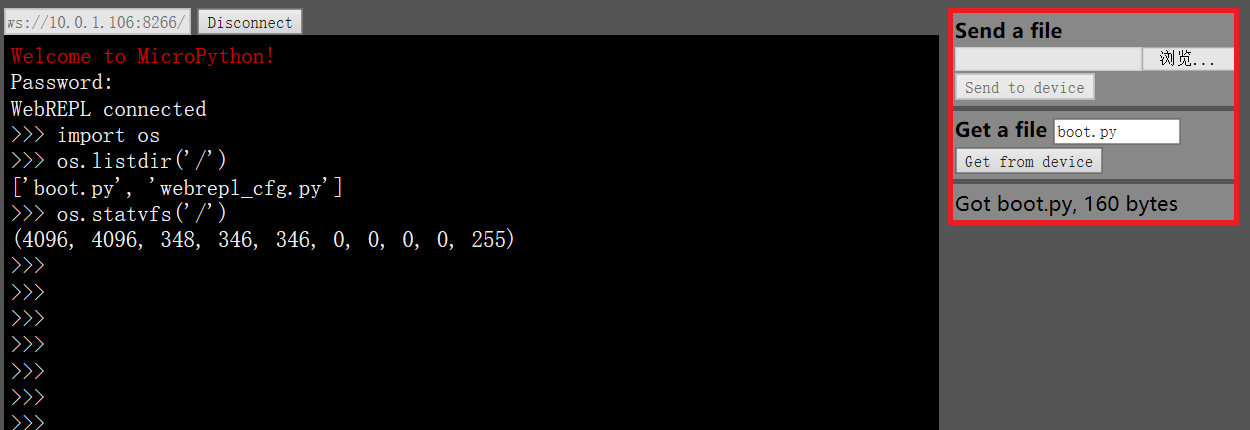[TOC]
本文档主要介绍PiliBoard的基础操作。
在熟悉了基本操作之后,可以进一步深入:
样例程序
深入MQTT
连接开发板,就是进入开发板的REPL环境,即一个符合python语法的交互式命令环境。
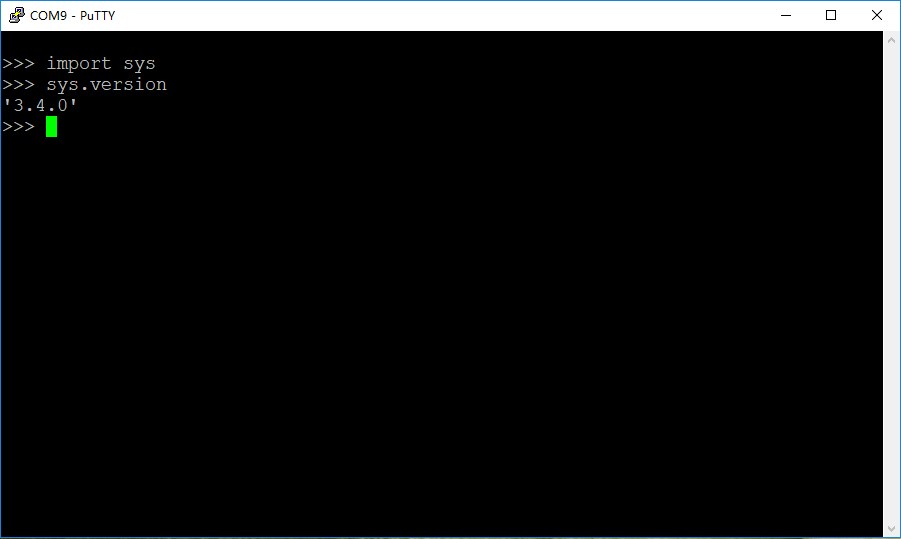
- WIFI+WebREPL
- 串口+REPL
- 建立WIFI连接
- WebREPL
- 访问http://micropython.org/webrepl/
- 或者下载webrepl2.html保存在本地,用浏览器打开。
- 连接:
ws://192.168.4.1:8266/ - 初始密码为:
piliboard
注:
- 当设置了PiliBoard的常规WIFI连接之后,后续就可以不用先将工作站连接到PiliBoard的AP热点上,直接将PiliBoard的IP替换上面的
192.168.4.1进行WebREPL的连接即可。 - 如果WebREPL没有打开(开发板上缺省是打开的),这种情况下连接时系统会返回
Disconnected。这时需要先建立串口连接,然后手工打开WebREPL——参见"网络配置-配置WebREPL"
下载地址: http://www.wch.cn/download/CH341SER_ZIP.html
下载地址: https://www.chiark.greenend.org.uk/~sgtatham/putty/latest.html
下载地址: http://www.wch.cn/download/CH341SER_MAC_ZIP.html
- 进入:
screen /dev/ttyUSB0 115200 - 退出:
ctrl+a/
PiliBoard的环境中构建了两块逻辑网卡:工作站网卡和AP网卡,各自独立工作。
- 工作站网卡用于连接到无线路由器(此时PiliBoard类似于一台计算机或手机)
- AP网卡让其它WIFI设备将PiliBoard作为热点连接(此时PiliBoard类似于一个无线路由器) 注:在esp8266上,网络配置后即时生效,重启后不会丢失。
在配置网络前,运行以下命令,引入对应的网络库:
import network
首先设置变量sta_if为工作站网卡,再进行后续命令。
sta_if = network.WLAN(network.STA_IF)
配置网卡,连接到热点xxxx,密码yyyy
sta_if.active(True)
sta_if.connect('xxxx','yyyy')-
网卡是否激活:
sta_if.active() -
连接是否成功:
sta_if.isconnected() -
被分配的IP地址与设置:
sta_if.ifconfig()
sta_if.active(False)
首先设置变量ap_if为AP网卡,再进行后续命令。
ap_if = network.WLAN(network.AP_IF)
配置热点abcd,密码12345678
ap_if.active(True)
ap_if.config(essid="abcd", password="12345678")-
网卡是否激活:
ap_if.active() -
网卡的IP地址:
ap_if.ifconfig() -
AP网卡的热点名:
ap_if.config("essid") -
关闭AP网卡:
ap_if.active(False)
可以输入以下命令,进行WebREPL的设置
import webrepl_setup
如上图,跟着提示进行相应的输入与配置。
import os
# 查看文件系统状态
os.statvfs('/')
# 列出当前目录下文件
os.listdir()
# 创建目录
os.mkdir('xxxx')
# 删除目录
os.rmdir('xxxx')
# 列出文件状态
os.stat('test.py')
# 修改文件名
os.rename('test.py','test.py.bak')
# 删除文件
os.remove('test.py.bak')
# 打印文件内容
f=open('boot.py','r')
f.read()
f.close()注:第二次上传上次上传的文件,需要重新选择文件,否则会上传浏览器缓存的文件。
Piliboard开发板上有一盏连接GPIO 5号口的LED灯,可以用下面命令进行打开和关闭。
import machine
p5 = machine.Pin(5,machine.Pin.OUT)-
开启:
p5.value(1) -
关闭:
p5.value(0) -
查看当前状态:
p5.value()
from machine import Pin, PWM
led = PWM(Pin(5)) # 在5号GPIO口上创建一个PWM调值输出
led.freq() # 获得调制频率
led.freq(1000) # 设置调制频率
led.duty() # 获得当前duty(亮度)
led.duty(200) # 设置duty(亮度)
led.deinit() # 关闭PWM调制
pwm5 = PWM(Pin(5), freq=500, duty=512) # 在一条命令中创建并设置相关值PiliBoard开发板上有一个按钮开关连接GPIO4号口,在非按下状态为高电平,按下后为低电平。 以下程序每秒检测输入值,并打印出结果:
import machine
import time
p4 = machine.Pin(4, machine.Pin.IN)
while True:
if p4.value():
print('The button is released')
else:
print('The button is pressed')
time.sleep_ms(1000)注:
- 因为在REPL中会自动缩进,所以以上程序不能直接copy+paste到REPL中。
- 需要先
ctrl+e进入黏贴模式,然后copy+paste,然后ctrl+d退出黏贴模式运行。 - 或者直接手工一行行输入或黏贴,此时缩进会自动出现。
ctrl+c终止程序运行。- 也可以将以上内容存为一个文件,例如
gpio_input.py,上传到PiliBoard之后,执行import gpio_input执行此文件
将dht11温湿度传感器,连接到GPIO2号口。
import dht
import machine
d = dht.DHT11(machine.Pin(2))
d.measure() # 进行测量
d.temperature() # 温度值,摄氏度
d.humidity() # 湿度值,%http://docs.micropython.org/en/latest/esp8266/esp8266/tutorial/index.html
http://docs.micropython.org/en/latest/esp8266/library/index.html
Config(json格式配置文件读写、配置内容)LedStrip(apa102灯带控制程序)IrqLongpressReset(通过按钮调用中断程序)MiniWebSrv(一个小型的Web服务器)SimpleDevice(简单的开关与pwm调值设备)StateMQTTClient(一个基于umqtt.simple的mqtt库)
- 网络
- 初始AP网卡为打开,AP的名称为
MicroPython-xxxxxx,密码为micropythoN(注意最后一个N为大写) - 初始工作站网卡为关闭
- 初始AP网卡为打开,AP的名称为
- WebREPL
- 初始自启动WebREPL
- 连接密码为
piliboard - 可通过命令
import webrepl_setup进行设置(关闭/开启、密码)
- 将开发板上模式开关置于“write flash”状态
- 按开发板上reset按钮重启PiliBoard
- 在pc上运行命令:
esptool.py --port COMx erase_flash,擦除flash中内容 - 按开发板上reset按钮重启PiliBoard
- 在pc上运行命令:
esptool.py --port COMx --baud 115200 write_flash 0 firmware-on-pili.bin,写入固件 - 将开发板上模式开关置于“run”状态
- 按开发板上reset按钮重启PiliBoard
注:
- 命令
COMx为连接的串口,在Windows下可以使用mode命令查看,在linux下形式为/dev/ttyUSB0 - esptool工具通过
pip3 install esptool命令安装 - 固件下载地址:https://github.com/zhujisheng/piliboard/raw/master/firmware-on-pili.bin